
Bir süre önce ihtiyaç duyduğumda öğrendiğim bir ipucunu paylaşacağım bu yazıda: Mac’e yeni font (yazı tipi) nasıl yüklenir? Diyelim ki Mac’imizde olmayan bir yazı tipine ihtiyacımız oldu. Elimizde gerekli yazı tipi dosyası var, peki ama bunu Mac’imize nasıl yüklüyoruz?
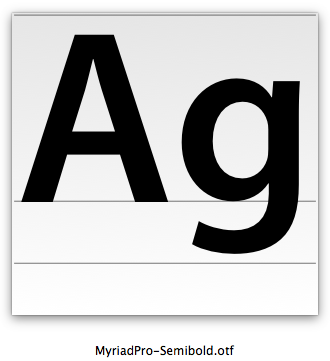
Mac’te birden fazla yazı tipi klasörü mevcut. Her klasöre yüklenen yazı tipleri de, bunların nerede ve ne zaman kullanılabileceğini belirlemiş oluyor. Bu klasörleri ve kullanım amaçlarını şöyle sıralayabiliyoruz:
1. Kullanıcı Yazı Tipleri
Yazı Tipi Klasörü: ~/Library/Fonts/
Her kullanıcının, kendi Ev’i (Home) yani kendi hesabı içerisindeki yazı tipleri üzerinde bir hakimiyeti vardır diyebiliriz. Burada yer alan yazı tipleri sadece ilgili kullanıcıya görünüyor ve başka bir kullanıcı, bu yazı tiplerini kullanamıyor.
~ işareti kullanıcının ev klasörü anlamına geliyor.
2. Yerel Yazı Tipleri
Yazı Tipi Klasörü: /Library/Fonts/
Bilgisayarı kullanan her yerel kullanıcı (yani ağ üzerinden bağlanmayan her kullanıcı) buraya yüklenen yazı tiplerini kullanabiliyor. Ve sadece yönetici yetkisine sahip (administrator) kullanıcılar bu klasör içerisinde değişiklik yapabiliyor. Dolayısıyla farklı uygulamalar arasında da kullanılması istenen yazı tiplerinin bu klasöre yüklenmesi tavsiye ediliyor.
3. Ağ Yazı Tipleri
Yazı Tipi Klasörü: /Network/Library/Fonts/
Genellikle ağdaki dosya sunucusu olarak kullanılan Mac’lerde bu klasör kullanılıyor ve ağdaki kullanıcıların erişebileceği yazı tipleri düzenlenebiliyor.
4. Sistem Yazı Tipleri
Yazı Tipi Klasörü: /System/Library/Fonts/
Mac OS X, bu klasörde yer alan yazı tiplerini kendisi için kullanıyor. Dolayısıyla bu klasördeki yazı tiplerinde kesinlikle bir değişiklik yapmıyor, asla dokunmuyoruz.
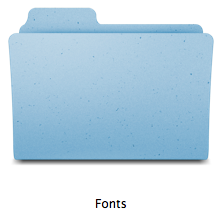
Peki ben hangi klasörü kullanacağım?
Eğer özel bir beklentimiz ya da isteğimiz yoksa, sadece bir yazı tipi yüklemek ve bunu kullanmak istiyorsak, en uygunu ikinci seçenek diyebiliriz. Böylece tüm yerel kullanıcıların kullanabileceği bir şekilde yazı tipini yüklemiş oluyoruz.
Ancak çok fazla yazı tipi yükleyeceksek, tüm kullanıcıların hesaplarını da düşünerek sadece kendi kullanıcı hesabımız için yüklemek, yani birinci seçeneği tercih etmek iyi olabilir… 🙂
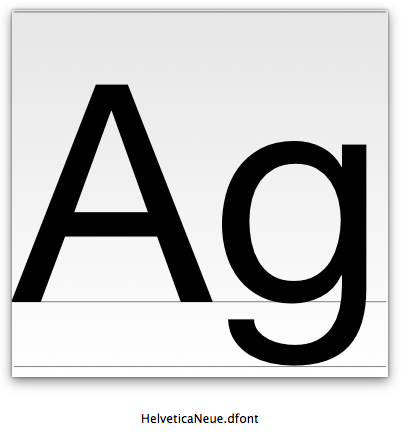
Yazı tipini nasıl yükleyeceğim?
Klasörlerden bahsettik, hangisini seçeceğimizi de biliyoruz. Peki yazı tipini nasıl yükleyeceğiz? İşte geldik en kolay kısma: Yazı tipini seçtiğimiz klasöre sürükleyip bırakacağız 🙂 Yapmamız gereken tek şey bu…
Önemli notlar:
- Yazı tiplerini yüklerken, tüm uygulamaları kapatmalıyız. Böylece yüklediğimiz yazı tipini, uygulamalar bir sonraki açılışta yükleyebilir, biz de kullanabiliriz.
- Eğer buna rağmen yüklediğimiz yazı tipini göremiyorsak, Mac’imizi yeniden başlatmamız gerekebilir.
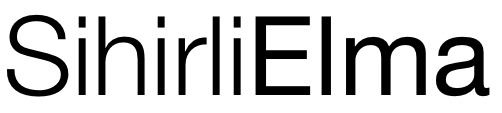




























Merhabalar sistemim 10.7.2 Ingilizce olarak kullaniyorum. Bazi fontlardaki TR karakterler sorun cikariyordu bende TigerTUSupport. pkg kurdum ama bir cok fontumda bozuldu geri kaldirmak istiyorum nereden kaldirabilirim
Merhaba
Font izlencesinde gördüğüm karakterleri, fontu photoshopta kullanırken veya diğer programlarda göremiyorum. Acaba neyi yanlış yapıyorum?
peki bu yazı tipi klasörlerini nasıl bulucaz